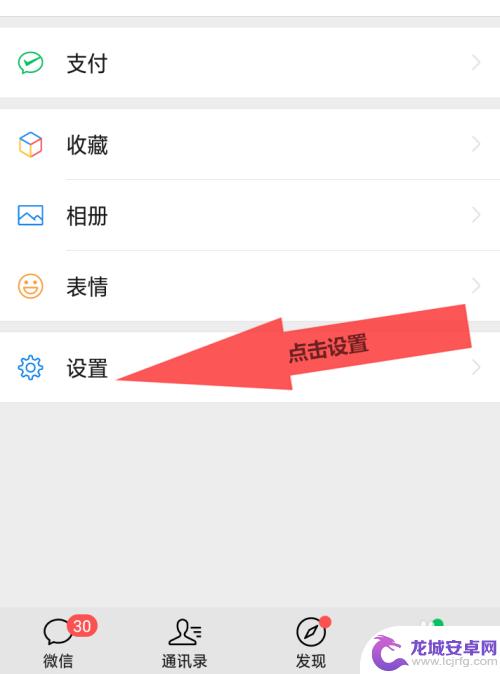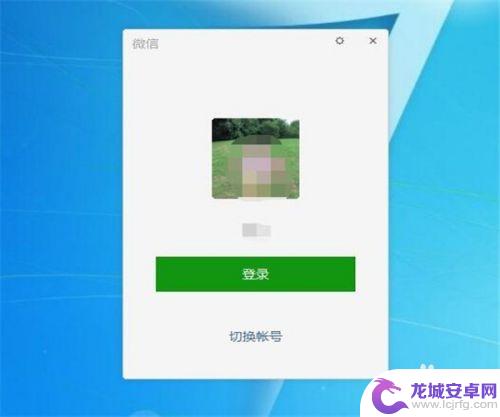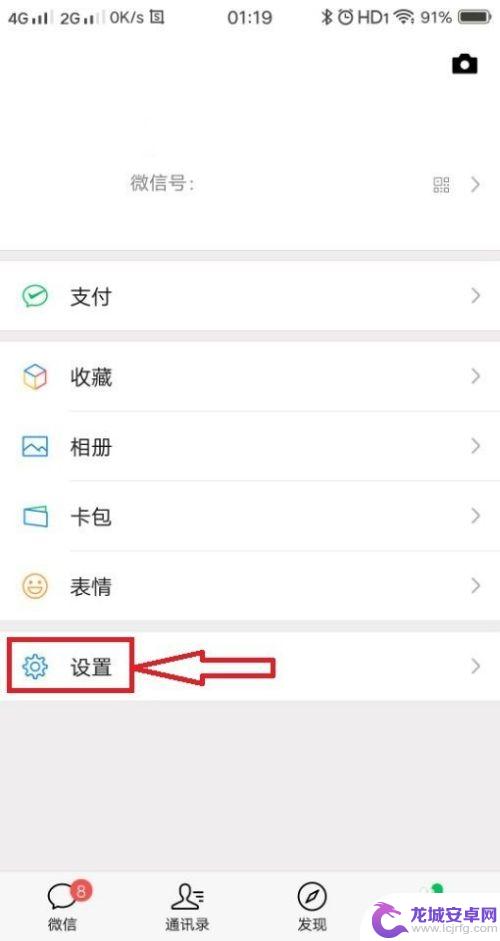怎么同步微信聊天记录吗苹果手机 苹果手机微信聊天记录同步到新手机指南
微信作为一款常用的社交软件,我们在日常生活中会有大量的聊天记录积累,当我们换新手机时,很多用户会面临一个问题:怎么同步微信聊天记录到新手机上呢?特别是苹果用户,更需要注意备份和同步微信聊天记录的步骤。下面我们就来看一下苹果手机如何同步微信聊天记录的方法和指南。通过简单的操作,您可以轻松地将微信聊天记录从旧手机同步到新手机,保留重要的对话和信息。让我们一起来了解吧!
苹果手机微信聊天记录同步到新手机指南
步骤如下:
1.打开iPhone的桌面,在桌面上点击选择微信APP。

2.进入到微信的界面内,点击我选项,然后进入到设置内。
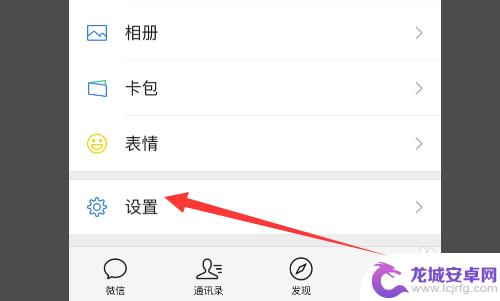
3.然后在设置的主页面里,可以看到其中的通用
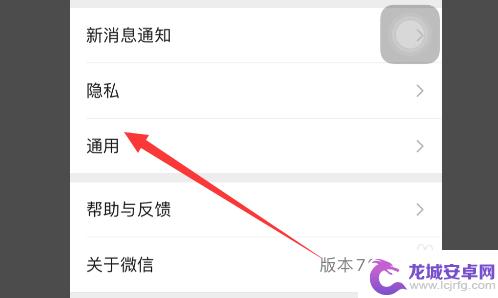
4.然后在通用内,可以看到聊天记录备份与迁移
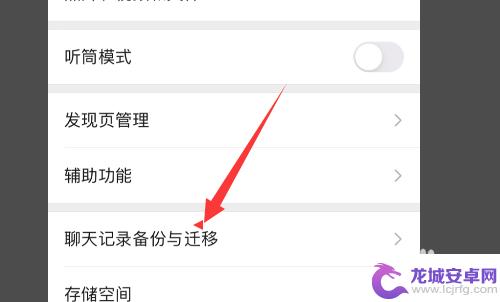
5.然后点击迁移聊天记录到另一台设备选项即可。
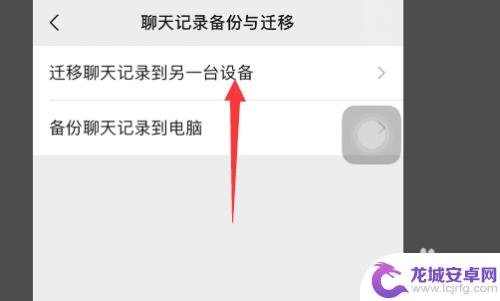
6.然后在聊天记录迁移的界面,选择点击迁移全部聊天记录。然后用另一台设备扫描二维码即可。
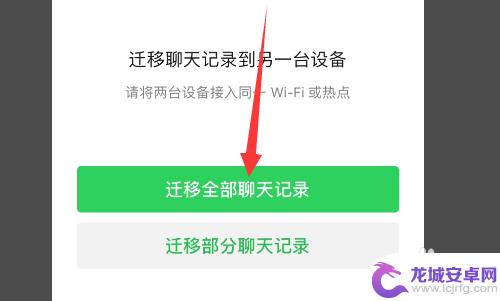
以上就是如何同步微信聊天记录到苹果手机的全部内容,有需要的用户可以根据小编的步骤进行操作,希望能对大家有所帮助。
相关教程
-
微信聊天信息同步怎么弄啊 手机微信聊天记录同步方法
微信聊天记录同步是很多用户都关心的问题,特别是在更换手机或者需要备份聊天记录的情况下,目前微信提供了多种方法来实现聊天记录的同步,包括通过微信云服务、微信备份和恢复等功能。通过...
-
微信聊天记录同步到新手机上面呢 怎样将微信聊天记录同步到另一台手机上
现微信已经成为我们生活中不可或缺的一部分,尤其是在日常沟通和社交交流中,微信聊天记录承载着我们与亲朋好友的珍贵回忆和重要信息。当我们换用新手机时,如何将微信聊天记录顺利地同步到...
-
换苹果手机怎么把微信记录移到新手机 苹果手机微信聊天记录同步教程
在换新苹果手机时,我们通常会面临一个问题:如何将原手机上的微信聊天记录顺利迁移到新手机上?毕竟微信聊天记录中包含了许多珍贵的信息和回忆,幸运的是苹果手机提供了便捷的同步方法,让...
-
微信和电脑可以同步吗怎么设置 如何让微信电脑版和手机同步保存聊天记录
微信作为一款热门的社交通讯工具,不仅可以在手机上使用,还可以在电脑上使用,很多用户都希望能够让微信手机版和电脑版同步保存聊天记录,以便在不同设备上都能方便地查看和管理聊天信息。...
-
怎样同步别人的手机微信聊天记录 怎么将手机微信的聊天记录同步到电脑
在现代社交网络的时代,手机微信已经成为人们日常生活中不可或缺的通信工具,有时候我们可能会面临一些情况,需要将手机微信的聊天记录同步到电脑上,以便...
-
微信同步到另一个手机 怎样让微信聊天记录在另一台手机上同步
随着社交软件的普及,微信已经成为人们日常生活中不可或缺的沟通工具,当我们更换手机或者需要在另一台手机上查看微信聊天记录时,如何让微信聊天记录在另一台手机上同步成为一个让人头疼的...
-
如何用语音唤醒苹果6手机 苹果手机语音唤醒功能怎么开启
苹果6手机拥有强大的语音唤醒功能,只需简单的操作就能让手机立即听从您的指令,想要开启这项便利的功能,只需打开设置,点击Siri和搜索,然后将允许Siri在锁定状态下工作选项打开...
-
苹果x手机怎么关掉 苹果手机关机关不掉解决方法
在我们日常生活中,手机已经成为了我们不可或缺的一部分,尤其是苹果X手机,其出色的性能和设计深受用户喜爱。有时候我们可能会遇到一些困扰,比如无法关机的情况。苹果手机关机关不掉的问...
-
如何查看苹果手机详细信息 苹果手机如何查看详细设备信息
苹果手机作为一款备受瞩目的智能手机,拥有许多令人称赞的功能和设计,有时我们可能需要查看更详细的设备信息,以便更好地了解手机的性能和配置。如何查看苹果手机的详细信息呢?通过一些简...
-
手机怎么把图片保存到u盘 手机照片传到U盘教程
在日常生活中,我们经常会遇到手机存储空间不足的问题,尤其是拍摄大量照片后,想要将手机中的照片传输到U盘中保存是一个很好的解决办法。但是许多人可能不清楚如何操作。今天我们就来教大...